
КАТЕГОРИИ:
Архитектура-(3434)Астрономия-(809)Биология-(7483)Биотехнологии-(1457)Военное дело-(14632)Высокие технологии-(1363)География-(913)Геология-(1438)Государство-(451)Демография-(1065)Дом-(47672)Журналистика и СМИ-(912)Изобретательство-(14524)Иностранные языки-(4268)Информатика-(17799)Искусство-(1338)История-(13644)Компьютеры-(11121)Косметика-(55)Кулинария-(373)Культура-(8427)Лингвистика-(374)Литература-(1642)Маркетинг-(23702)Математика-(16968)Машиностроение-(1700)Медицина-(12668)Менеджмент-(24684)Механика-(15423)Науковедение-(506)Образование-(11852)Охрана труда-(3308)Педагогика-(5571)Полиграфия-(1312)Политика-(7869)Право-(5454)Приборостроение-(1369)Программирование-(2801)Производство-(97182)Промышленность-(8706)Психология-(18388)Религия-(3217)Связь-(10668)Сельское хозяйство-(299)Социология-(6455)Спорт-(42831)Строительство-(4793)Торговля-(5050)Транспорт-(2929)Туризм-(1568)Физика-(3942)Философия-(17015)Финансы-(26596)Химия-(22929)Экология-(12095)Экономика-(9961)Электроника-(8441)Электротехника-(4623)Энергетика-(12629)Юриспруденция-(1492)Ядерная техника-(1748)
Настройка маршрутизатора. Откройте браузер и введите в адресной строке: http://192.168.1.1
|
|
|
|
Откройте браузер и введите в адресной строке: http://192.168.1.1. Нажмите клавишу «Enter», затем появится диалоговое окно. Введите имя пользователя: admin, пароль: admin и нажмите «Enter».
*Примечание: имя пользователя и пароль чувствительны к регистру.
Если при попытке подключения к web-интерфейсу маршрутизатора браузер выдает ошибку «Невозможно отобразить страницу», убедитесь, что устройство правильно подключено к компьютеру.
В случае успешной регистрации откроется страница системной статистики, на данной странице приведена общая информация по маршрутизатору и его программного обеспечения.

Настройка маршрутизатора состоит из двух основных шагов:
– настройка порта для интернет соединения;
– настройка Wi-Fi точки доступа.
3.1 Настройка порта для интернет соединения.
Перейдите в раздел Advanced Setup, перед Вами появится окно «Wide Area Network (WAN) Setup», нажмите кнопку «Add»

| На странице «ATM PVC Configuration»введите значения следующие значения: VPI = 8; VCI= 35. Параметр Service Category оставьте без изменения (UBR Without PCR). После ввода значений нажмите «Next». | 
|
| На новой странице «Connection Type» выберите пункт PPP over Ethernet (PPPoE). Параметр Encapsulation ModeоставьтеLLC/SNAPBRIDGING. Нажмите кнопку Next. | 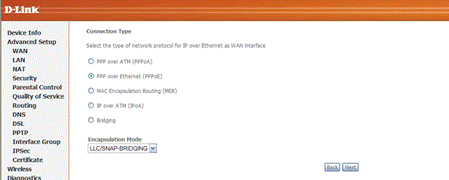
|
| На странице «PPP Username and Password» заполните поля: «PPP Username»: szt «PPP Password»:szt * Для безлимитных тарифных планов Authentication Method - AUTO Остальные параметры оставьте без изменения, Нажмите Next. | 
|
| На странице «Network Address Translation Settings»оставьте «галочку» в чекбоксе «Enable NAT». Если Вы не желаете пользоваться встроенным Сетевым экраном снимите флажок в поле Сетевой экран. Нажмите Next. | 
|
| Окно «Wan Setup Summary»отражает сводную информацию по ранее введенным параметрам. Нажмите Save. | 
|
Перед вами появится окно «Wide Area Network (WAN) Setup», с которого начиналась настройка маршрутизатора. Для окончания настроек необходимо нажать кнопку «Save/Reboot»,произойдет перезагрузка маршрутизатора и сохранение настроек (примерно 2 мин.).
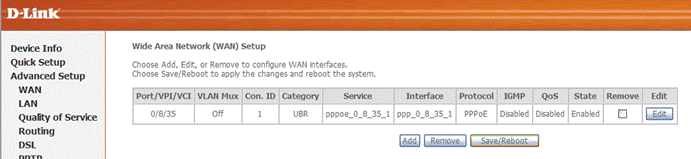
3.2 Настройка Wi-Fi точки доступа.
По умолчанию доступ к беспроводной сети маршрутизатора закрыт. Во избежание несанкционированного использования Вашей беспроводной сети при активации, измените настройки заданные по умолчанию.
Нажмите «Wireless» в левой панели меню для входа в раздел настроек беспроводной сети. Раздел состоит из основных настроек беспроводной сети и настроек безопасности.
3.2.1 Настройка беспроводной сети
В разделе «Wireless» нажмите «Basic» в левой панели меню для настройки основных параметров беспроводной сети. Опция «Enable Wireless» включает беспроводную точку доступа.
В поле SSID задайте имя Вашей беспроводной сети латинскими буквами или цифрами. В списке «Country» выберите свою страну и нажмите кнопку «Save/Apply».

3.2.2 Настройка безопасности беспроводной сети.
В разделе «Wireless» нажмите «Security» в левой панели меню для настройки безопасности беспроводной сети. Выберите тип сетевой аутентификации.
Выберите в списке «Network Authentication» тип сетевой аутентификации (в качестве примера выбран тип WPA2-PSK). В поле «WPA Pre-Shared Key» задайте ключ сети, состоящий из латинских букв или цифр. Нажмите «Save/Apply».
Примечание:
– ключ сети WPA2-PSK должен содержать не менее 8 символов.
– выбранный тип сетевой аутентификации должен поддерживаться беспроводным адаптером на компьютере. В качестве примера ниже рассматривается шифрование WPA2-PSK.

Дождитесь окончания перезагрузки маршрутизатора.
3.3 Настройка порта для телевидения.
Перейдите в раздел Advanced Setup, перед Вами появится окно «Wide Area Network (WAN) Setup», нажмите кнопку «Add»
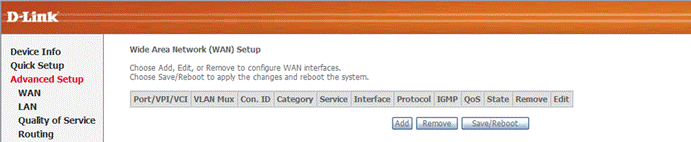
| На странице «ATM PVC Configuration»введите значения следующие значения: VPI = 0; VCI= 37. Параметр Service Category оставьте без изменения (UBR Without PCR). После ввода значений нажмите «Next». | 
|
| На новой странице «Connection Type» выберите пункт Bridging. Параметр Encapsulation ModeоставьтеLLC/SNAPBRIDGING. Нажмите кнопку Next. | 
|
| На следующей странице убедитесь что в чекбоксе «Enable Bridge Service» установлена галочка. В поле «Service Name» можно задать наименование настроки для телевидения. Нажмите Next. | 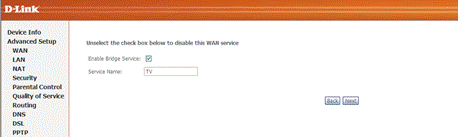
|
| Окно «Wan Setup Summary»отражает сводную информацию по ранее введенным параметрам. Нажмите Save. | 
|
3.4 Закрепления определенного порта для телевидения (группировка портов).
Для закрепления порта для телевидения необходимо перейти в раздел «Interface Group».
Перед Вами появится следующее окно.

Отметьть галочкой чекбокс в строке содержащей настроечные параметры для IPTV (nas_0_0_37), нажмите кнопку «Edit».
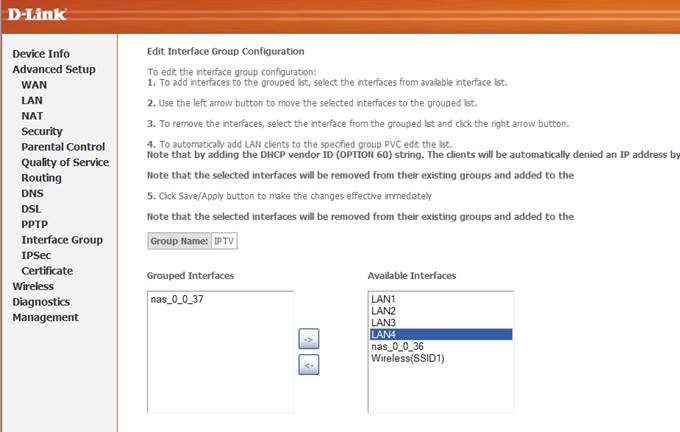
В новом окне «Edit Interface Group Configuration» выберите в перечне необходимый порт, к которому будет подключаться Set Top Box и перенесите в левое окно.
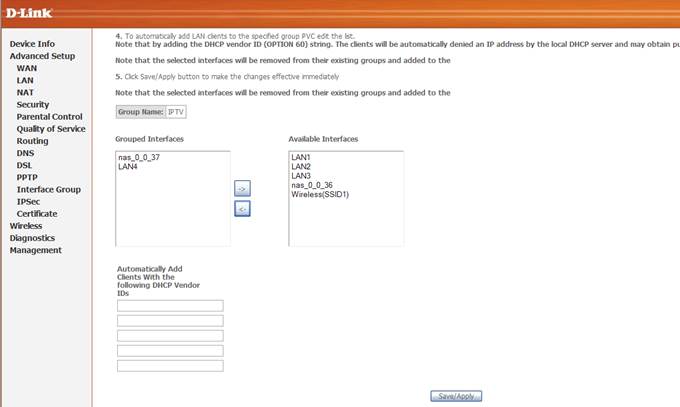
Нажмите кнопку Save/Apply.
Примечание: Можно выполнить привязку любого порта на ваше усмотрение, либо выбрать два порта. В этом случае Set Top Box необходимо будет подключать к тому порту, который был выбран ранее.
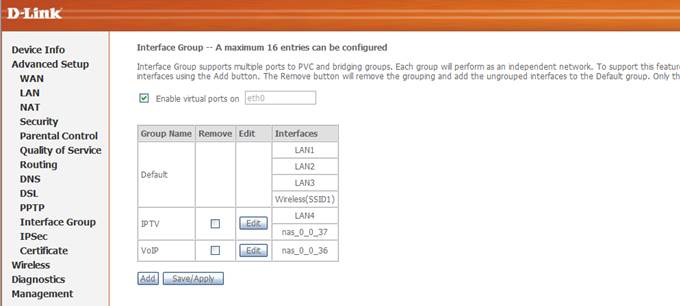
Нажмите кнопку Save/Apply еще раз, чтобы закрепить выполненные действия.
|
|
|
|
|
Дата добавления: 2015-04-25; Просмотров: 530; Нарушение авторских прав?; Мы поможем в написании вашей работы!